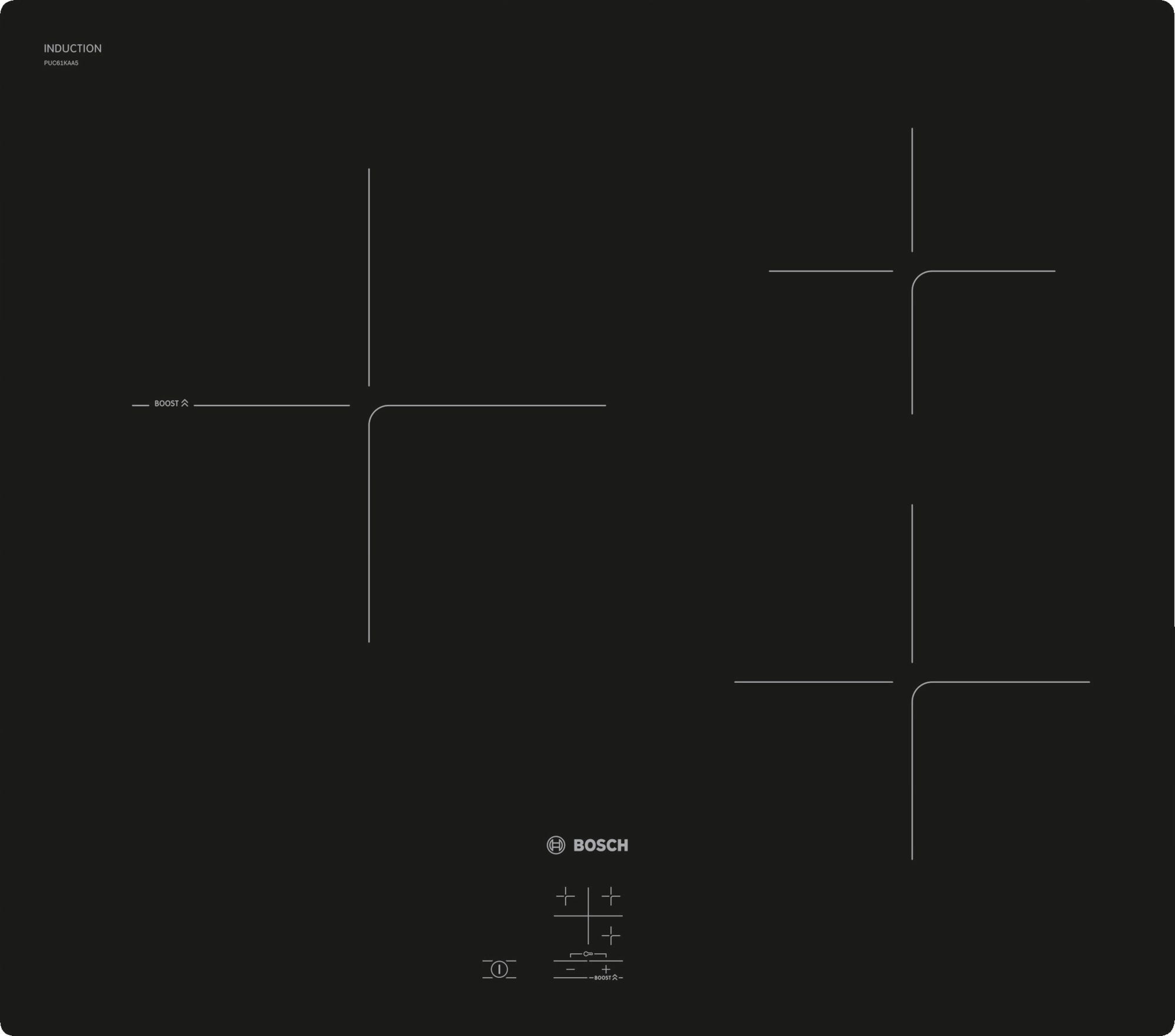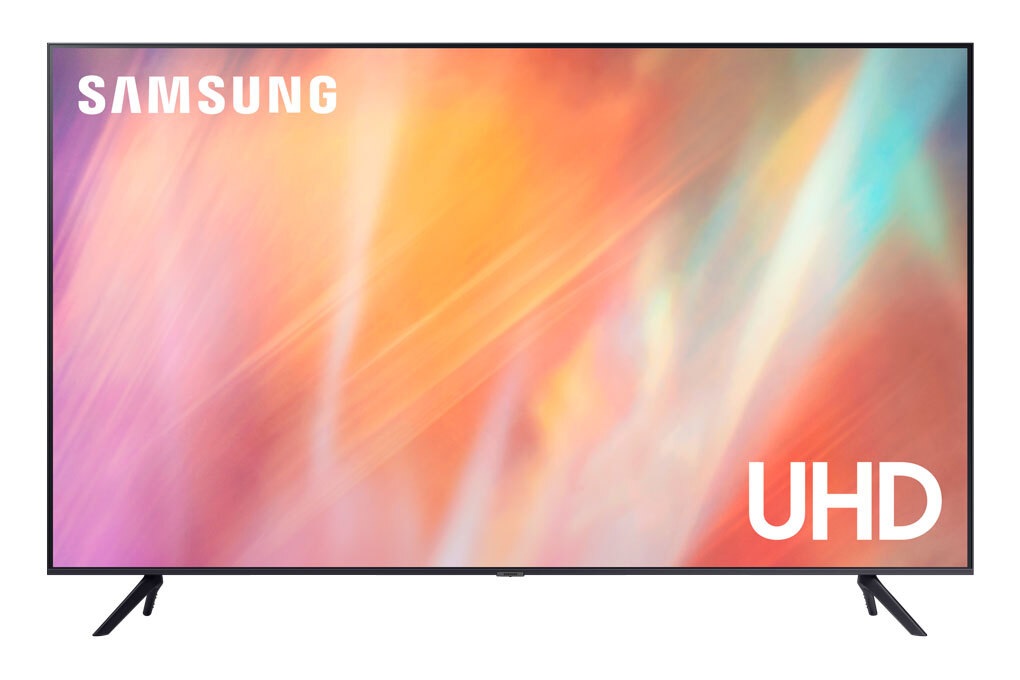Thử Windows 7 Phone ngay trên máy tính (Phần 1)
(Dân trí) - Mặc dù Windows 7 Phone đang trong quá trình phát triển và dự kiến sẽ ra mắt vào cuối năm nay. Tuy nhiên, không cần phải chờ lâu, bài viết dưới đây sẽ giúp bạn cài đặt và thử nghiệm Windows 7 Phone ngay trên máy tính của mình.
Ngay từ khi Microsoft vén màn bí ẩn về Windows 7 Phone, hệ điều hành mới nhất của Microsoft dành cho điện thoại di động, tại hội nghị Mobile World vào tháng 2 vừa qua, hàng loạt sự tiên đoán khác nhau về hệ điều hành này đã nảy sinh và gây ra không ít xôn xao trong giới công nghệ.
Nếu bạn cảm thấy háo hức nhưng không muốn chờ quá lâu để “diện kiến” hệ điều hành mới này của Microsoft, hay thậm chí bạn là lập trình viên, muốn thử nghiệm xây dựng các ứng dụng cho hệ điều hành di động này, bài viết dưới đây sẽ giúp bạn cài đặt và sử dụng Windows 7 Phone ngay trên hệ điều hành Windows hiện thời.
Bài viết dưới đây sẽ hướng dẫn bạn sử dụng Windows Phone Developer Tools CTP, công cụ do Microsoft cung cấp để các lập trình viên bước đầu có thể làm quen và viết các ứng dụng cho hệ điều hành Windows Phone. Nếu bạn không phải là lập trình viên và không có bất kỳ kiến thức nào về lập trình, chỉ việc làm theo các bước hướng dẫn chi tiết để có thể khám phá và thử nghiệm Windows 7 Phone để thỏa trí tò mò.
Những lưu ý trước khi tiến hành:
Để có thể thực hiện theo hướng dẫn, bạn phải đang sử dụng hệ điều hành Windows Vista SP2 trở lên (bao gồm các phiên bản của Windows 7, trừ Windows 7 Starter), và hệ thống được trang bị bộ nhớ RAM tối thiểu 2GB.
Các bước tiến hành:
- Đầu tiên, download bộ công cụ Windows Phone Developer Tools CTP hoàn toàn miễn phí tại đây.
- Sau khi download, kích hoạt để bắt đầu quá trình cài đặt. Tại hộp thoại đầu tiên, nhấn nút Accept để đồng ý với các điều khoản sử dụng.
- Tiếp theo, kích vào nút Install Now để bắt đầu quá trình cài đặt.
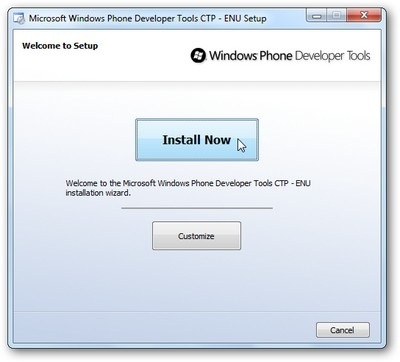
- Quá trình sẽ tự động download và cài đặt thêm những thành phần cần thiết để sử dụng, do vậy máy tính của bạn cần phải kết nối Internet trong quá trình cài đặt phần mềm.
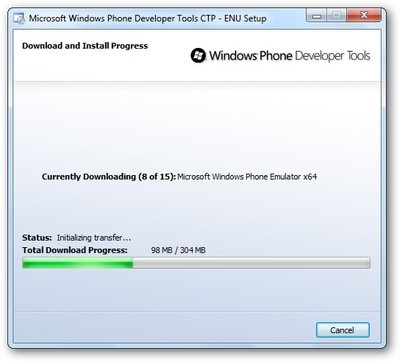
- Sau khi quá trình cài đặt diễn ra được 1 nửa, một hộp thoại hiện ra yêu cầu bạn khởi động lại hệ thống. Nhấn nút Restart Now. Sau khi hoàn tất khởi động lại, quá trình cài đặt sẽ tiếp tục được diễn ra.
- Khi quá trình cài đặt kết thúc, nhấn vào nút Run the Product Now trên hộp thoại cuối cùng để bắt đầu.
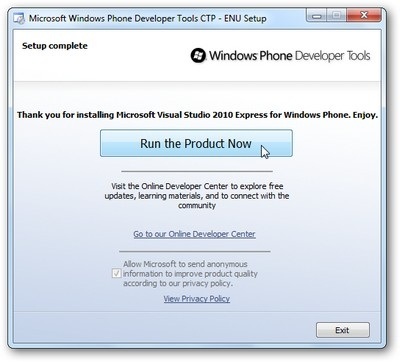
Sử dụng Windows Phone 7 trên máy tính:
Bây giờ, sau khi Windows Phone Developer Tools được cài đặt, trong lần sử dụng đầu tiên như đã đề cập ở trên, nếu bạn nhấn vào nút Run the Prodcuct Now sau khi quá trình cài đặt kết thúc, phần mềm Visual Studio 2010 Express for Windows Phone sẽ tự động đươc kích hoạt.
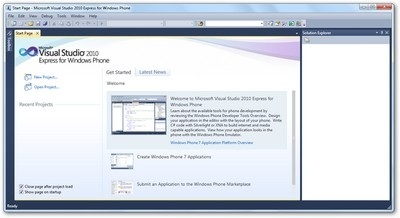
Ngược lại, ở những lần sử dụng sau, để kích hoạt phần mềm, bạn kích vào nút Start, điền Visual Studio ở hộp thoại Seach và kích chọn mục Microsoft Visual Studio 2010 Express for Windows Phone ở kết quả hiện ra bên trên.
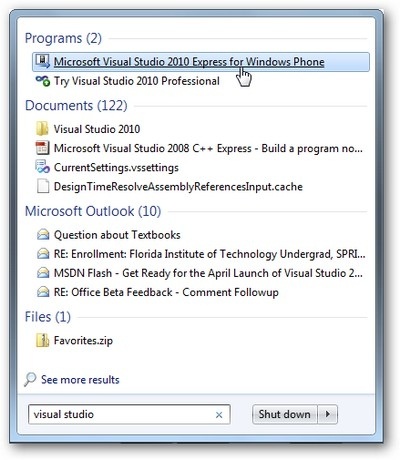
Quay trở lại với giao diện chính của Visual Studio 2010 Express for Windows Phone, tại trang khởi động, bạn nhấn vào mục New Project… ở menu bên trái.
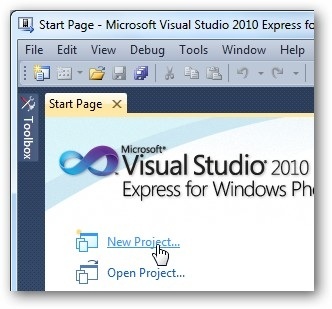
Tại hộp thoại New Project hiện ra sau đó, bạn chọn mục Windows Phone Application và nhấn nút OK.
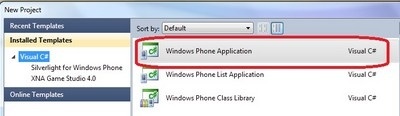
Một giao diện mới hiện ra, chứa các đoạn mã và giao diện lập trình. Nếu không có kiến thức về lập trình, bạn có thể không cần phải quan tâm đến giao diện này. Tại đây, bạn chỉ việc chọn Debug -> Start Debugging từ menu.

Một giao diện giả lập hình chiếc điện thoại sẽ được hiển thị. Chờ trong giây lát để hệ thống tải các dữ liệu cần thiết. Và bây giờ, bạn đã có thể sử dụng chiếc điện thoại sử dụng hệ điều hành Windows 7 Phone ngay trên máy tính được cài đặt Windows của mình.
Khám phá Windows 7 Phone:
Để bắt đầu, kích vào biểu tượng Windows ở bên dưới chiếc điện thoại giả lập. Với mẫu thử nghiệm đơn giản này, chỉ có Internet Explorer được tích hợp.
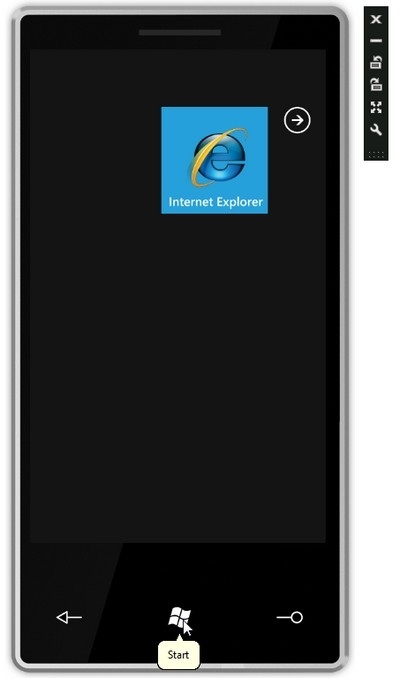
Kích vào biểu tượng mũi tên bên phải biểu tượng IE, nhấn vào nút Settings ở menu hiện ra để thay đổi các thiết lập. Tại đây, bạn có thể thay đổi các thiết lập như giao diện hiển thị, ngôn ngữ, quốc gia và thời gian.
Để thử nghiệm khả năng lướt web và hiển thị nội dung trang web, bạn nhấn nút Start (biểu tượng cửa sổ ở bên dưới) để quay trở lại giao diện chính, kích vào biểu tượng Internet Explorer để kích hoạt trình duyệt web.
Giao diện của trình duyệt web hiện ra, với thanh địa chỉ bên trên và bàn phím ảo ở bên dưới để nhập địa chỉ (tương tự như trên điện thoại sử dụng màn hình cảm ứng). Bạn có thể sử dụng bàn phím ảo, hay đơn giản sử dụng bàn phím hiện tại của Windows để nhập địa chỉ trang web muốn truy cập.
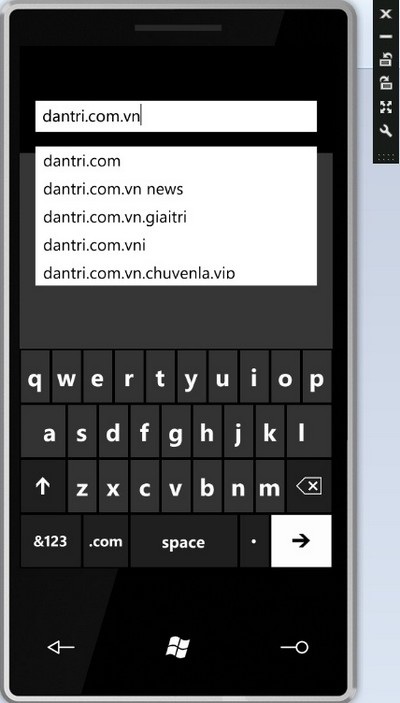
Lưu ý: Trong trường hợp giao diện không hiển thị đúng như ở trên, bạn hãy thử kích đôi vào thanh địa (about:blank) hoặc thử quay lại từ đầu và tiến hành kích hoạt lại Internet Explorer.
Dưới đây là giao diện trang báo điện tử Dân trí hiển thị trên trình duyệt của Windows 7 Phone. Bạn có thể sử dụng chuột trên màn hình của điện thoại để di chuyển trang web tương tự như bạn sử dụng ngón tay của mình trên màn hình cảm ứng.
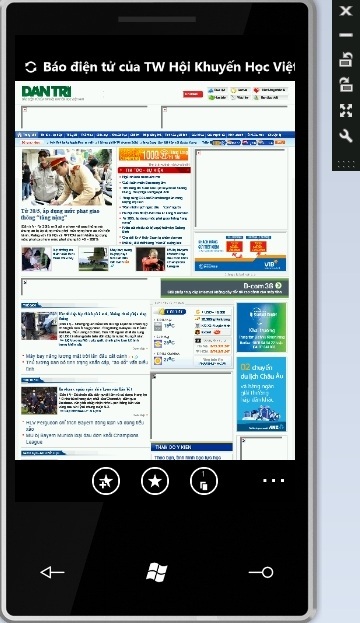
Để thuận tiện và hiển thị giao diện được rõ nét hơn, bạn có thể nhấn vào biểu tượng xoay (nằm bên phải giao diện điện thoại giả lập) để có được màn hình hiển thị rộng hơn.

Công cụ lập trình:
Ngoài mục đích cài đặt và sử dụng để thỏa trí tò mò, các lập trình viên có thể sử dụng C#, Sliverlight và XNA framework để xây dựng thử nghiệm các ứng dụng và trò chơi cho Windows 7 Phone thông qua công cụ này.
Bộ công cụ còn cung cấp thêm các mã nguồn mẫu để lập trình viên có thể dần làm quen các bước lập trình trên hệ điều hành mới này.
Tóm lại, các tính năng vẫn chưa được tích hợp nhiều, nhưng người dùng có thể phần nào tưởng tượng được hệ điều hành mới giành cho điện thoại di động của Microsoft sẽ như thế nào.
Ở phần sau, Dân trí sẽ tiếp tục hướng dẫn cách thức để cài đặt thêm các tính năng cho Windows 7 Phone để có thể khám phá được đầy đủ và kỹ hơn “nền tảng di động” mới này.
Lưu ý: Trong mọi trường hợp, nếu điện thoại giả lập hoạt động không đúng như mong muốn, hay thử tắt cửa sổ giả lập và tiến hành Debug lại từ cửa sổ Visual Studio 2010 Express.
Phạm Thế Quang Huy